电脑wifi不安全网络怎么解决 电脑显示的无线网络不安全怎么办
更新时间:2021-02-19 15:39:56作者:zhong
有用户说他的电脑连接该wifi的时候出现了该无线网络不安全的情况,这可能是无线没有设置密码导致的,有有可能是宽带本身的问题,那么电脑显示的无线网络不安全怎么办呢,下面小编给大家分享电脑wifi不安全网络的解决方法。
解决方法:
1、先打开电脑,然后点击开始,之后点击设置。
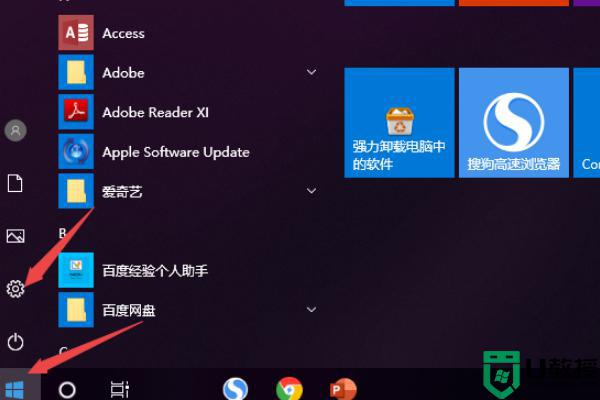
2、然后点击网络和Internet。
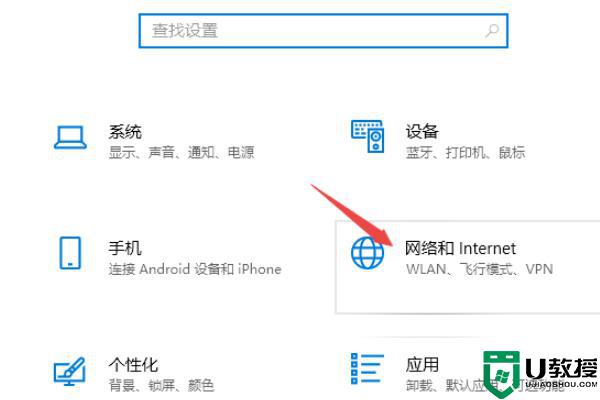
3、之后点击更改适配器选项。
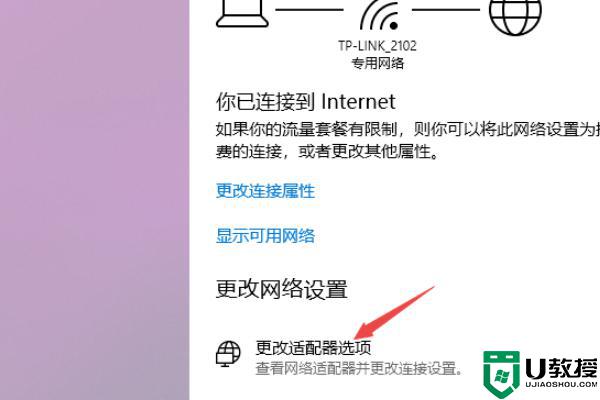
4、然后右击WLAN,之后我们点击属性。
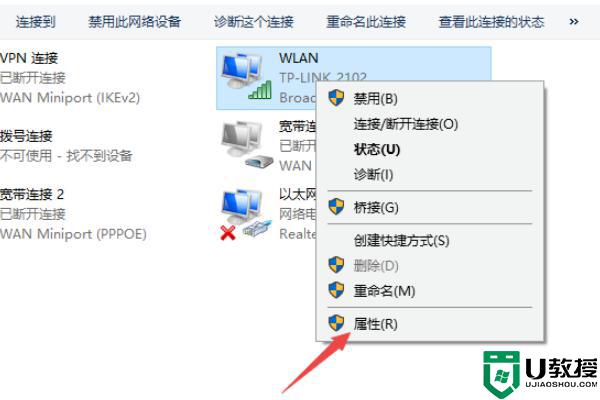
5、然后点击配置。
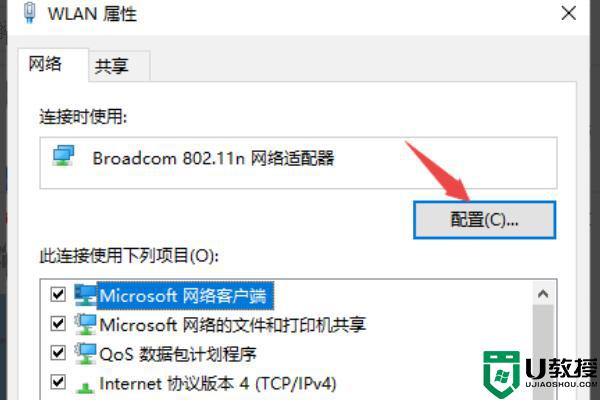
6、之后点击高级,然后点击优先级和vlan。然后点击值边上的下拉箭头,选择启用优先级和vlan,之后点击确定。
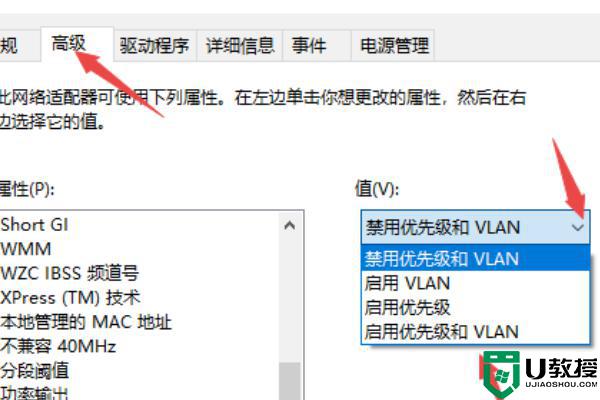
7、上面的设置完成后,回到配置界面,双击Internet协议版本4。
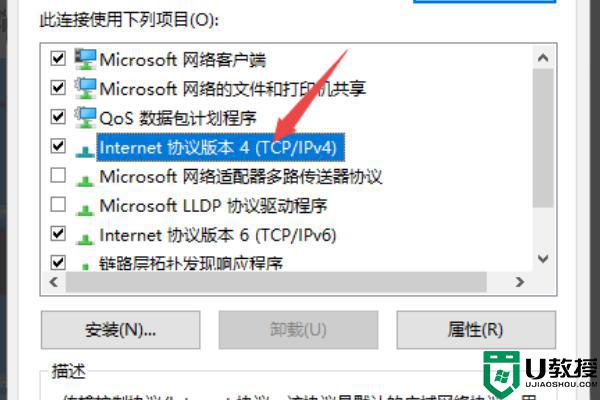
8、之后将IP地址和DNS地址全部设置成自动获取的形式,最后点击确定就可以了。
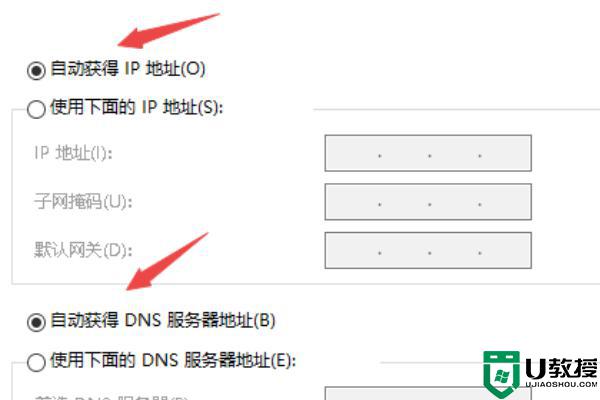
以上就是电脑wifi不安全网络的解决方法,电脑上要是有显示网络不安全的话,可以按上面的方法来进行解决。
电脑wifi不安全网络怎么解决 电脑显示的无线网络不安全怎么办相关教程
- 笔记本电脑不显示wifi网络怎么办 笔记本电脑不显示wifi网络的解决步骤
- 电脑不显示wifi网络怎么回事 电脑不显示wifi网络的解决方法介绍
- 为什么家里电脑wifi成不安全网络 电脑wifi成不安全网络的原因和解决方法
- 电脑无线网络连接不上怎么办 win10电脑无线网络连接不上的解决办法
- 电脑连接不上无线网络是怎么回事 电脑连接不上无线网络的解决方法
- 台式电脑怎么连接无线网络wifi 台式电脑连接无线网络wifi的方法
- 电脑网络显示无internet访问是怎么回事 电脑网络显示无internet访问的解决方法
- 笔记本电脑连接不上WiFi无线网络怎么办?
- 电脑为什么找不到wifi网络 电脑找不到wifi网络的原因及解决方法
- 为什么电脑找不到wifi网络 电脑找不到wifi网络的解决方法
- 5.6.3737 官方版
- 5.6.3737 官方版
- Win7安装声卡驱动还是没有声音怎么办 Win7声卡驱动怎么卸载重装
- Win7如何取消非活动时以透明状态显示语言栏 Win7取消透明状态方法
- Windows11怎么下载安装PowerToys Windows11安装PowerToys方法教程
- 如何用腾讯电脑管家进行指定位置杀毒图解

